수정: Android 12에서 블루투스 통화가 작동하지 않음

Android 12에서 블루투스 통화가 작동하지 않으면 기기를 제거했다가 다시 페어링하거나 개발자 옵션을 조정하거나 네트워크 설정을 재설정해야 합니다.
수년간 가장 흔한 iOS 오류 중 하나인 " 서버 ID를 확인할 수 없습니다 " 오류는 오랫동안 존재해 왔습니다. 일반적으로 오류 프롬프트는 일반적으로 메일 응용 프로그램 내에서 발생합니다. iPhone뿐만 아니라 Mac과 같은 다른 Apple 기기에도 기본적으로 적용됩니다.
새 전화를 받거나 새 업데이트를 설치할 때 이 오류가 발생했을 수 있습니다. 이 성가신 오류는 우리의 철저한 가이드를 따르면 쉽게 해결할 수 있으므로 걱정하지 마십시오.
목차:
" 서버 ID를 확인할 수 없습니다 " 오류 의 원인은 무엇입니까 ?
iPhone이 메일 서버에 안전하게 연결하려면 메일 서버의 SSL 인증서가 필요합니다. 메일 서버의 SSL 인증서가 도메인 이름과 일치하지 않거나 만료되거나 회사에 서명되지 않은 경우 iPhone은 이를 신뢰할 수 없는 것으로 간주합니다. 따라서 서버 ID를 확인할 수 없음 오류가 나타납니다.
위에 나열된 이유 외에 이 오류는 메일 응용 프로그램에서 이메일 주소를 변경하거나 우편 인증서의 자동 변경으로 인해 발생할 수 있습니다. 이 문제를 스스로 해결할 수 있는 5가지 방법이 있습니다.
1. 아이폰을 재부팅
대부분의 오류가 있는 경우와 마찬가지로 가장 먼저 해야 할 일은 장치를 다시 시작하는 것입니다. 때로는 작은 버그가 서버 ID를 확인할 수 없음 오류의 원인일 수 있습니다.
수행해야 할 작업은 다음과 같습니다.
2. 최신 iOS 버전으로 업데이트
일반적으로 새 iPhone이 있거나 수동 업데이트가 꺼져 있는 경우 Apple 에코시스템에서 업데이트가 매우 빈번하기 때문에 iOS는 여러 버전이 구식이 됩니다. 이로 인해 버그가 발생할 수 있으며, 이는 본질적으로 서버 ID를 확인할 수 없음 오류와 같은 문제를 일으킬 수 있습니다. 이 문제를 해결하려면 설정 > 일반 > 소프트웨어 업데이트 로 이동하십시오 . 미리 Wi-Fi에 연결되어 있는지 확인하세요. 업데이트가 있는 경우 50% 이상 충전하거나 충전기를 연결하라는 메시지가 표시됩니다.
이 두 가지 조건 중 하나를 충족하면 업데이트가 시작됩니다. 업데이트를 설치하는 동안에는 휴대전화를 사용할 수 없습니다.
3. 이메일 계정 재설정
iPhone에서 이메일 계정을 삭제한 다음 다시 추가하여 이메일의 서버 ID 인증서를 재설정할 수 있습니다. 이렇게 하면 메일 애플리케이션이 이메일의 서버 ID 인증서를 처음부터 확인할 수 있습니다.
이 작업을 수행하는 방법은 다음과 같습니다.

이제 계정 세부 정보를 다시 입력할 수 있습니다. 그런 다음 메일의 서버 ID 인증서 동기화를 다시 시도할 메일 애플리케이션으로 돌아가십시오. 일반적으로 이 단계를 통해 문제를 해결해야 합니다.
4. 시간 확인
새 iPhone을 구입했거나 사용한 경우 기본 시간이 현지 시간과 다를 수 있습니다. 메일 애플리케이션 및 기타 많은 앱을 확인하기 위해 Apple은 기기의 현재 시간을 현재 현지 시간과 동기화합니다. 서로 다른 경우 서버 ID 를 확인할 수 없다는 오류 메시지가 표시될 수 있습니다.
이것을 없애려면:
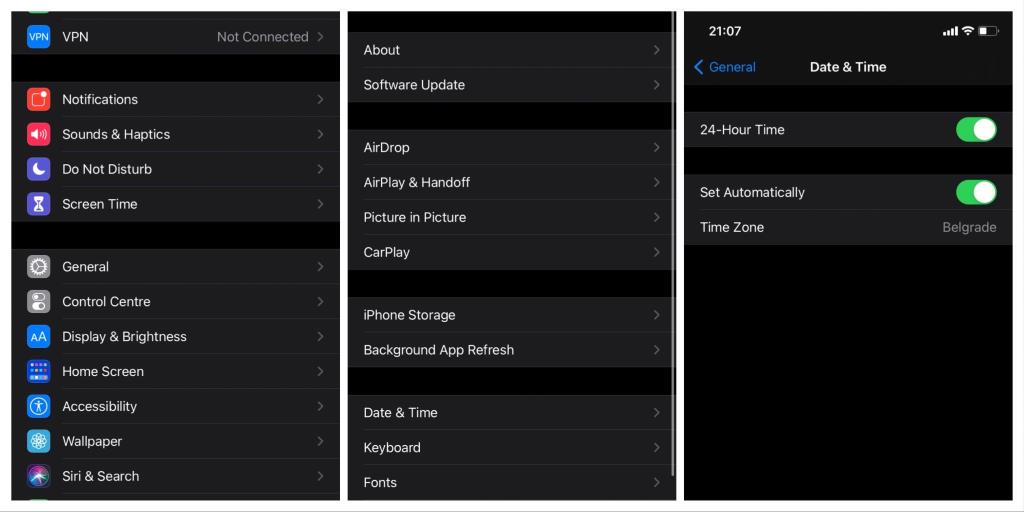
이제 현지 시간과 기기 시간이 동기화되어야 합니다. 메일 응용 프로그램으로 돌아가서 메일 서버에 다시 연결을 시도하면 문제가 해결되기를 바랍니다.
5. 네트워크 설정 재설정
유효하지 않거나 잘못된 네트워크 설정은 서버 ID를 확인할 수 없음 오류의 근본 원인일 수도 있습니다. 재설정하면 기본 네트워크 설정이 복원되고 사용자 또는 다른 타사 응용 프로그램에서 수행했을 수 있는 사용자 지정 네트워크 설정이 삭제됩니다.
네트워크 설정을 재설정하는 방법은 다음과 같습니다.
iPhone이 SSL 인증서와 메일 서버 간의 동기화 프로세스를 다시 시작할 수 있도록 메일 애플리케이션으로 돌아가십시오.
문제를 해결하지 않고 여기까지 왔다면 하드웨어 오작동으로 인해 문제가 발생할 가능성이 희박할 수 있으므로 Apple 지원에 문의하거나 가장 가까운 Apple 매장을 방문해야 할 수 있습니다. 다른 사람에게 도움이 될 수 있는 의견, 질문 또는 새로운 제안 사항이 있는 경우 아래 의견에 적어 주십시오.
Android 12에서 블루투스 통화가 작동하지 않으면 기기를 제거했다가 다시 페어링하거나 개발자 옵션을 조정하거나 네트워크 설정을 재설정해야 합니다.
iPhone에서 공유 앨범이 표시되지 않으면 설정에서 옵션을 활성화하거나 네트워크를 확인하거나 구독자를 제거했다가 다시 추가하십시오.
Android에서 Google 지도가 말을 하지 않고 길찾기가 들리지 않는 경우 앱에서 데이터를 지우거나 앱을 다시 설치하세요.
Android용 Gmail에서 이메일을 보내지 않는 경우 수신자 자격 증명 및 서버 구성을 확인하거나 앱 캐시 및 데이터를 지우거나 Gmail을 다시 설치하세요.
사진과 동영상이 많지 않아도 사진 앱이 iPhone의 저장 공간을 너무 많이 차지한다면 팁을 확인하고 공간을 확보하세요.
iPhone에서 시크릿 모드를 끄려면 탭 아이콘을 열고 드롭다운 메뉴에서 시작 페이지를 선택하거나 Chrome에서 탭을 선택합니다.
모바일 네트워크를 사용할 수 없는 경우 SIM 및 시스템 설정을 확인하고 비행기 모드를 비활성화하거나 네트워크 설정을 재설정하십시오.
iPhone에서 Bluetooth 볼륨이 너무 낮은 경우 큰 소리 줄이기 옵션을 비활성화하여 볼륨을 높일 수 있습니다. 여기에서 방법을 알아보세요.
Android에서 화면이 꺼져 있을 때 Spotify 재생이 중지되면 백그라운드 활동을 허용하거나 배터리 최적화를 비활성화하거나 앱을 다시 설치하세요.
Android에서 연락처가 무음으로 울리도록 하려면 즐겨찾는 연락처에 대한 방해 금지 예외를 조정하면 됩니다. 기사의 세부 사항.








